Cara Kunci Layar WhatsApp Web
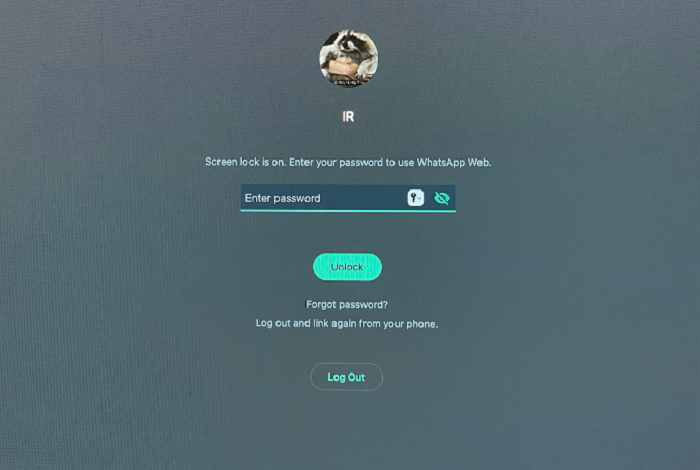
kontenstore.com – Kunci layar whatsapp web guna menyembunyikan percakapan dari orang lain yang hendak melihat atau mungkin secara tak sengaja bisa Anda aktifkan dengan beberapa langkah mudah. Ini bisa Anda aktifkan tanpa memerlukan propagasi, artinya setelah pengaturan dirubah maka seketika itu layar whatsapp web bisa terkunci dan tidak terlihat orang lain saat diaktifkan.
WhatsApp merupakan satu dari berbagai aplikasi perpesanan yang cukup banyak digunakan dan bukan hanya di Indonesia tetapi di beberapa negara seperti asia dan juga eropa. Aplikasi perpesanan ini umumnya diakses menggunakan ponsel pintar, tapi ketika Anda kerap beraktifitas di belakang meja alias kantiran maka laptop atau PC kerap digunakan untuk mengakses aplikasi perpesanan tanpa harus merubah pengaturan pada ponsel.
Kunci layar whatsapp web pada ponsel tentu akan aktif seiring dengan pengaturan layar yang akan redup setelah beberapa detik tidak ada kegiatan. Artinya ketika itu pula Anda tidak bisa melihat layar whatsapp. Jika Anda tidak bisa melihat layarnya maka begitu juga orang lain.
Dan umumnya ketika menggunakan whatsapp pada ponsel sangat jarang jika orang lain ingin melihat isi dan aktifitas pesan yang Anda lakukan.
Berbeda ketika Anda menggunakan whatsapp pada PC atau laptop, layar whatsapp yang Anda gunakan sebagai kolom komunikasi bisa dengan mudah terlihat karena layar yang digunakan sangat besar dan dengan siapa saja Anda melakukan perpesanan bisa terlihat oleh siapapun selama layar tersebut menyala, karena itu perlu metode untuk kunci layar whatsapp web.
Itulah yang kali ini kita ulas karena sebenarnya pengguna WhatsApp Web telah disediakan sejumlah fitur keamanan yang bisa digunakan, salah satunya adalah kunci layar atau screen lock agar pesan tak mudah diintip orang lain.
Saat fitur kunci layar whatsapp diaktifkan maka WhatsApp Web akan otomatis terkunci ketika tidak digunakan dalam waktu tertentu. Untuk mengaktifkannya kembali layar WhatsApp Web, Anda diharuskan memasukkan kata sandi yang telah diatur sebelumnya.
Cara Aktifkan Fitur Kunci Layar WhatsApp Web
Ini adalah langkah pengamanan tambahan yang bisa Anda gunakan, caranya cukup mudah saat kunci layar dinyalakan, Anda harus memasukkan kata sandi untuk membuka WhatsApp Web. Ketika telah diaktifkan isi pesan Anda akan tetap aman saat layar terkunci dan notifikasi tidak akan muncul saat layar terkunci.
Aktivasi Kunci Layar Whatsapp web
- Klik more options atau lambang tiga titik yang berada di atas daftar chat Anda > Pengaturan.
- Klik Privasi.
- Klik Kunci layar.
- Pilih Kunci layar.
- Masukkan kata sandi yang kuat.
– Kata sandi harus terdiri dari 6-128 karakter serta hanya boleh berisi huruf, angka, dan tanda baca yang umum digunakan.
– Anda harus menggunakan kombinasi huruf, angka, dan tanda baca untuk membuat kata sandi yang kuat. - Klik OKE.
- Sebagai opsi, pilih berapa lama WhatsApp dapat berada di mode siaga sebelum kunci layar dilakukan. Waktu default yang dipilih adalah 15 menit.
Nonaktif Kunci Layar WhatsApp Web
1. Klik more options atau lambang tiga titik yang berada di atas daftar chat Anda > Pengaturan.
2. Klik Privasi.
3. Klik Kunci layar.
4. Batalkan pilihan Kunci layar.
5. Masukkan kata sandi saat ini.
6. Klik OKE.
Setelah Anda melakukan aktivasi fitur kunci layar whatsapp web maka perlu kontrol yang bisa Anda atur juga untuk memerintahkan layar kunci whatsapp web tersebut apakah diaktifkan.
Untuk mengunci layar maka masukkan kata sandi dengan dua cara yaitu; Klik icon tiga titik diatas daftar chat diikuti melakukan klik Layar Kunci. Sementara cara lain yang juga bisa Anda gunakan untuk melakukan penguncian layar adalah tombol cepat berupa Cmd Ctrl L untuk perangkat Mac, sementara Windows bisa dnegan menekan Ctrl Alt L. Mudah bukan, selamat mencoba.

